1、准备一个U盘或者移动硬盘
用电脑下载一个U盘启动盘制作软件,把U盘或者移动硬盘制作成U盘启动盘。操作前记得备份U盘或者移动硬盘的数据,不然数据会清空。
注意:分区了的移动硬盘要把所有分区的数据备份,因为无论你硬盘分了几个区,那就是一个大的U盘,制作启动盘时会格式化所有区变成一个区。
2、操作电脑清除密码
把U盘启动盘插入电脑中,开机电脑时按热键(有些电脑按esc有些按del具体请查询对应的文档)进入bios把U盘启动盘设为第一启动,保存重启电脑,电脑就会进入PE系统。

按键盘的上下方向键 选择第八个 > 运行Windows登陆密码破解工具 > 然后回车
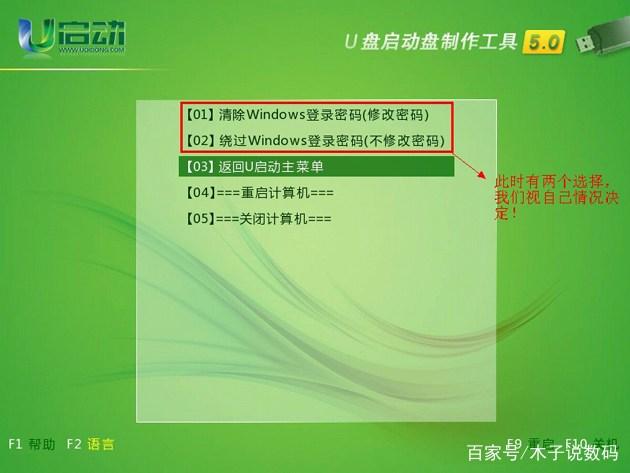
此时有两个选择,同样按键盘的上下方向键 选择 > 清除windows登录密码(修改密码) > 然后回车
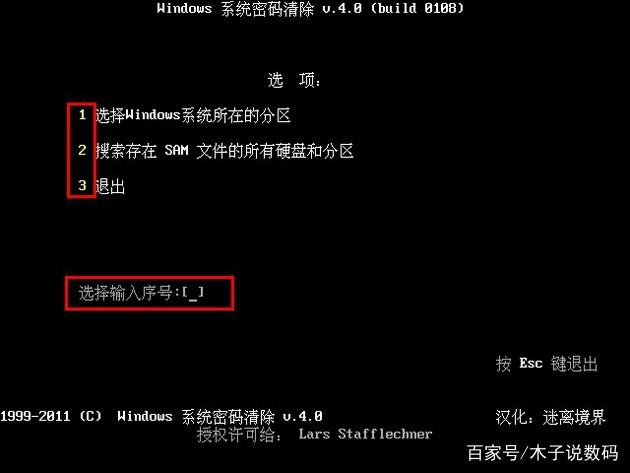
这一步我们输入数字2 > 然后回车
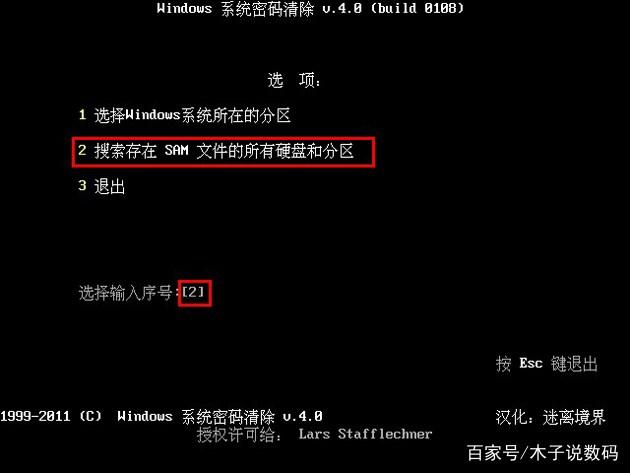
按下回车键后系统会自动搜索磁盘上存在“SAM”文件(登录windows密码保存设置的文件)。
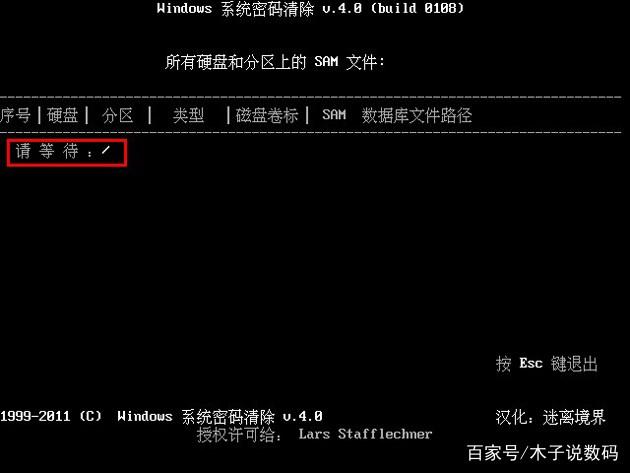
大概几秒或者几十秒的时间,系统就会搜索到“SAM”文件所在的磁盘。如下图所示:
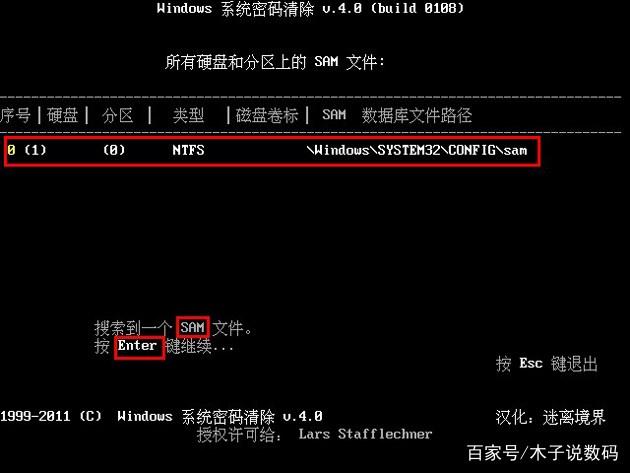
此时,系统也提示我们按回车键继续。
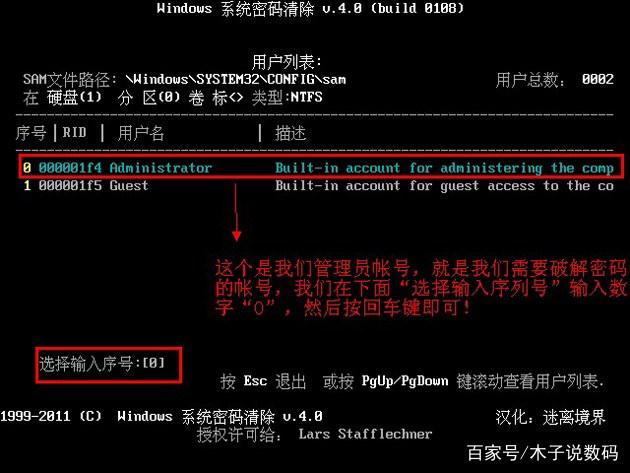
此时系统会搜到“SAM”里面所有的用户信息出来,我们只要选择对应的“administrator”用户的序号”0“输入进去,在按回车键。
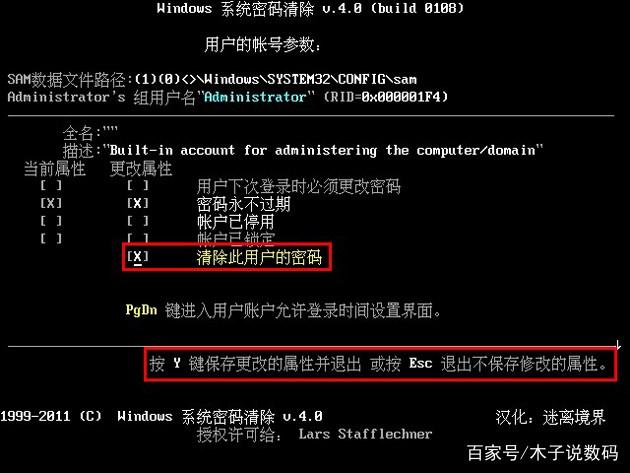
这一步我们只要按照提示来选择就可以,提示让我们按Y建即可清楚电脑登录密码。
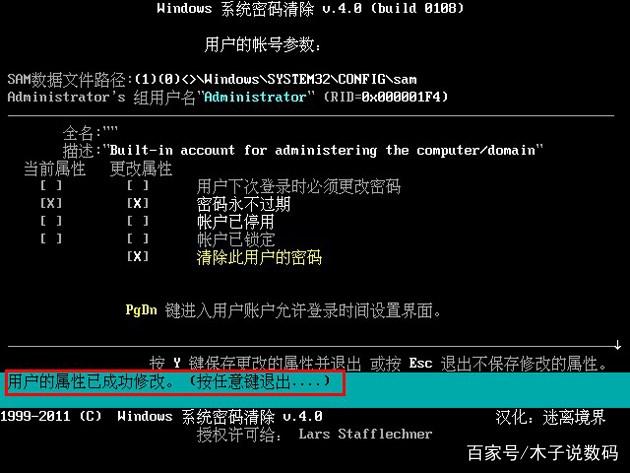
出现这一步就说明清楚电脑登录密码成功,按任意键退出,然后我们重启电脑电脑看看是否真的清楚了登录密码。
1、开机按F8键进入安全模式
在重启或者电脑开机的时候,在进入Windows系统启动画面之前按下F8键,会出现系统多操作启动菜单了,有三个版本的安全模式可以选择,大家视自己需要选择,回车就直接进入安全模式了。
2、开机按Ctrl键进入安全模式
当启动计算机的时候按住CTRL键不放。 会出现系统多操作启动菜单了,这个时候你只需要选择“安全模式”,就可以直接进入到安全模式了。
3、修改密码
选择“带命令行的安全模式”,输入密码进入安全模式后,会弹出“Command Prompt”窗口,输入下面命令,按回车键执行(asd代表要修改密码的帐户,123456是asd用户的新密码): 增加用户:net user asd 123456



























 被折叠的 条评论
为什么被折叠?
被折叠的 条评论
为什么被折叠?








